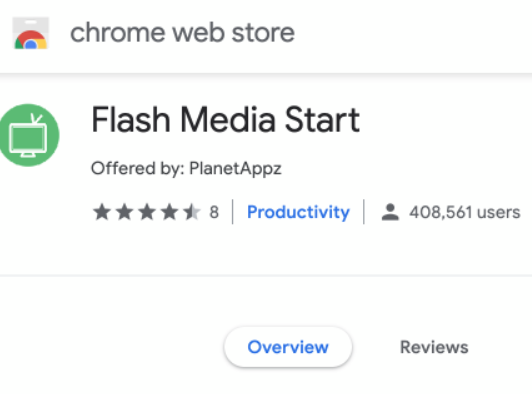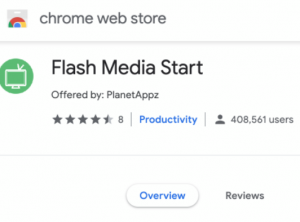 Que es Flash Media inicio? Cómo Flash Media inicio reorientar el trabajo virus? ¿Cómo eliminar redirecciones, procedente de Flash Media inicio en su ordenador?
Que es Flash Media inicio? Cómo Flash Media inicio reorientar el trabajo virus? ¿Cómo eliminar redirecciones, procedente de Flash Media inicio en su ordenador?
Flash Media Start es el nombre de uno de los secuestradores de redirección, cuyo principal objetivo es modificar en gran medida el navegador web Google Chrome (o navegadores Firefox y Safari). El objetivo principal de Flash Media inicio es hacer que las redirecciones no deseados en su ordenador, cuyo objetivo principal es que conducir a sitios no deseados. Dado que algunos de estos sitios de terceros con el tiempo puede llegar a ser de estafa o de malware sitios, es muy recomendable para eliminar Flash Media inicio de redirección de su máquina. Lee este artículo para obtener más información sobre Flash Media Inicio y cómo se puede eliminar de forma segura.

Resumen de amenazas
| Nombre | |
| Escribe | Virus de la redirección de navegador |
| Descripción breve | Un secuestrador del navegador que se hace cargo de los navegadores web de la máquina y comienza a causar redirecciones y todas las formas de anuncios. |
| Los síntomas | Usted puede comenzar a ver su página de inicio o página de nueva pestaña se puede cambiar y anuncios en su ordenador que aparece en diferentes formas. |
| Método de distribución | A través de la agrupación de software o sitios falsamente lo publicidad. |
| Herramienta de detección |
Ver si su sistema ha sido afectado por malware
Descargar
Herramienta de eliminación de software malintencionado
|
Experiencia de usuario | Unirse a nuestro foro para discutir . |

Flash Media inicio – ¿Cómo llegué a él y qué es lo que hace?
Flash Media inicio puede venir en su computadora como una extensión del navegador que se añade a uno o todos los navegadores:
Puede venir en su ordenador como resultado de la agrupación de software o haciendo que se anuncia en varios sitios como una extensión o software útil. Si propagarse a través de la agrupación, Flash Media Start puede ser anunciado como un “extra gratis” o una “oferta opcional” que se añade junto con el proceso de instalación de una aplicación de software gratuito que puede haber descargado de un sitio de software de terceros proporcionando.
De cualquier manera, cuando se añade a su navegador web y el ordenador, se hace extremadamente difícil de quitar Flash Media inicio. La razón principal de esto es porque Flash Media Start crea una gran cantidad de entradas de registro y archivos de instalación alternativos que hacen que sea muy difícil sólo tiene que borrar este programa. Si se instala, Flash Media de inicio puede cambiar la página Nueva pestaña y la página de inicio de su navegador con un sitio de búsqueda engaño, que puede mostrar anuncios en lugar de los resultados de búsqueda. No solo esto, pero la aplicación también puede mostrar el navegador vuelve a dirigir en su ordenador, que pueden conducir a sitios que le piden que permitirá Notificaciones push o podrían llegar a ser sitios fraudulentos o incluso sitios de virus. No solo esto, pero al ver avisos de Flash Media Start también podría significar que los rastreadores pueden establecerse en el equipo que tienen como objetivo monitorear su actividad en línea, tales como los sitios que visita, la Clics haces, etc.
Dado que algunos de los sitios a los cuales avisos de Flash Media inicio puede tener puede ser peligroso para su equipo, se considera como una aplicación potencialmente no deseado y es la eliminación se recomienda.

Retire Flash Media inicio estafa desde el ordenador
Para eliminar Flash Media inicio estafa desde el ordenador, le recomendamos que lea los pasos de extracción por debajo de este artículo. Han sido creados con el único propósito de ayudar a eliminar este virus con eficacia desde su ordenador paso a paso. Si la extracción manual todavía tiene anuncios Flash Media Start que reaparezcan, entonces el método de eliminación más eficaz es para escanear su ordenador con un programa anti-malware de confianza. Este tipo de software tiene como objetivo explorar a fondo y elimine todas Flash Media Inicio - archivos y objetos de virus relacionados.
Preparación antes de retirar .
Antes de iniciar el proceso de eliminación real, se recomienda que usted hace los siguientes pasos de preparación.
- Asegúrate de que tienes estas instrucciones siempre abierto y delante de sus ojos.
- Hacer una copia de seguridad de todos sus archivos, aunque pudieran ser dañados. Debe hacer una copia de seguridad de sus datos con una solución de copia de nube y asegurar sus archivos contra cualquier tipo de pérdida, incluso de las amenazas más graves.
- Ser paciente ya que esto podría tomar un tiempo.
- Escanear en busca de malware
- Arreglar registros
- Eliminar archivos de virus
Paso 1: Analizar en busca de SpyHunter con la herramienta anti-malware



Paso 2: Limpiar los registros, creado por el ordenador.
Los registros normalmente dirigidos de máquinas Windows son los siguientes:
- HKEY_LOCAL_MACHINE Software Microsoft Windows CurrentVersion Run
- HKEY_CURRENT_USER Software Microsoft Windows CurrentVersion Run
- HKEY_LOCAL_MACHINE Software Microsoft Windows CurrentVersion RunOnce
- HKEY_CURRENT_USER Software Microsoft Windows CurrentVersion RunOnce
Puede acceder a ellos abriendo el editor del registro de Windows y eliminar cualquier valor, creado por allí. Esto puede ocurrir siguiendo los pasos debajo:


 Propina: Para encontrar un valor creado por virus, usted puede hacer clic derecho sobre él y haga clic "Modificar" para ver qué archivo que está configurado para ejecutarse. Si esta es la ubicación del archivo de virus, quitar el valor.
Propina: Para encontrar un valor creado por virus, usted puede hacer clic derecho sobre él y haga clic "Modificar" para ver qué archivo que está configurado para ejecutarse. Si esta es la ubicación del archivo de virus, quitar el valor.Paso 3: Encuentre archivos de virus creados por en su PC.
1.Para Windows 8, 8.1 y 10.
Para más nuevos sistemas operativos Windows
1: En su teclado de prensa + R y escribe explorer.exe en el Carrera cuadro de texto y haga clic en el OK botón.

2: Haga clic en su PC en la barra de acceso rápido. Esto suele ser un icono con un monitor y su nombre es ya sea "Mi computadora", "Mi PC" o "Este PC" o lo que sea que usted ha nombrado.

3: Navegue hasta el cuadro de búsqueda en la esquina superior derecha de la pantalla de su PC y escriba "FileExtension:" y después de lo cual escriba la extensión de archivo. Si usted está buscando para ejecutables maliciosos, Un ejemplo puede ser "FileExtension:exe". Después de hacer eso, dejar un espacio y escriba el nombre del archivo que cree que el malware ha creado. Aquí es cómo puede aparecer si se ha encontrado el archivo:

N.B. We recommend to wait for the green loading bar in the navigation box to fill up in case the PC is looking for the file and hasn't found it yet.
2.Para Windows XP, Vista, y 7.
Para más viejos sistemas operativos Windows
En los sistemas operativos Windows más antiguos, el enfoque convencional debería ser el efectivo:
1: Haga clic en el Menu de inicio icono (por lo general en su parte inferior izquierda) y luego elegir el Búsqueda preferencia.

2: Después de que aparezca la ventana de búsqueda, escoger Más opciones avanzadas Del cuadro de asistente de búsqueda. Otra forma es haciendo clic en Todos los archivos y carpetas.

3: Después de ese tipo el nombre del archivo que está buscando y haga clic en el botón Buscar. Esto puede llevar algún tiempo después del cual aparecerán resultados. Si usted ha encontrado el archivo malicioso, usted puede copiar o abrir por su ubicación botón derecho del ratón en eso.
Ahora usted debería ser capaz de descubrir cualquier archivo en Windows, siempre y cuando se encuentra en su disco duro y no se oculta a través de un software especial.
Preguntas más frecuentes
What Does Trojan Do?
El Trojan es un programa informático malicioso diseñado para interrumpir, dañar, u obtener acceso no autorizado a un sistema informático. Se puede utilizar para robar datos confidenciales., obtener el control de un sistema, o lanzar otras actividades maliciosas.
¿Pueden los troyanos robar contraseñas??
Sí, Troyanos, gusta , puede robar contraseñas. Estos programas maliciosos are designed to gain access to a user's computer, espiar a las víctimas y robar información confidencial como datos bancarios y contraseñas.
Can Trojan Hide Itself?
Sí, puede. Un troyano puede usar varias técnicas para enmascararse, incluyendo rootkits, cifrado, y ofuscación, para esconderse de los escáneres de seguridad y evadir la detección.
¿Se puede eliminar un troyano restableciendo los valores de fábrica??
Sí, un troyano se puede eliminar restableciendo los valores de fábrica de su dispositivo. Esto se debe a que restaurará el dispositivo a su estado original., eliminando cualquier software malicioso que pueda haber sido instalado. Tenga en cuenta que hay troyanos más sofisticados que dejan puertas traseras y vuelven a infectar incluso después de un restablecimiento de fábrica..
Can Trojan Infect WiFi?
Sí, es posible que un troyano infecte redes WiFi. Cuando un usuario se conecta a la red infectada, el troyano puede propagarse a otros dispositivos conectados y puede acceder a información confidencial en la red.
¿Se pueden eliminar los troyanos??
Sí, Los troyanos se pueden eliminar. Esto generalmente se hace ejecutando un poderoso programa antivirus o antimalware que está diseñado para detectar y eliminar archivos maliciosos.. En algunos casos, también puede ser necesaria la eliminación manual del troyano.
¿Pueden los troyanos robar archivos??
Sí, Los troyanos pueden robar archivos si están instalados en una computadora. Esto se hace permitiendo que el autor de malware o usuario para obtener acceso a la computadora y luego robar los archivos almacenados en ella.
¿Qué antimalware puede eliminar troyanos??
Programas anti-malware como SpyHunter son capaces de buscar y eliminar troyanos de su computadora. Es importante mantener su anti-malware actualizado y escanear regularmente su sistema en busca de cualquier software malicioso..
¿Pueden los troyanos infectar USB??
Sí, Los troyanos pueden infectar USB dispositivos. Troyanos USB normalmente se propaga a través de archivos maliciosos descargados de Internet o compartidos por correo electrónico, allowing the hacker to gain access to a user's confidential data.
Sobre la investigación
El contenido que publicamos en SensorsTechForum.com, esta guía práctica de eliminación incluida, es el resultado de una extensa investigación, trabajo duro y la dedicación de nuestro equipo para ayudarlo a eliminar el problema específico de los troyanos.
¿Cómo llevamos a cabo la investigación sobre ?
Tenga en cuenta que nuestra investigación se basa en una investigación independiente. Estamos en contacto con investigadores de seguridad independientes, gracias a lo cual recibimos actualizaciones diarias sobre las últimas definiciones de malware, incluidos los diversos tipos de troyanos (puerta trasera, downloader, Infostealer, rescate, etc)
Además, la investigación detrás de la amenaza está respaldada con VirusTotal.
Para comprender mejor la amenaza que representan los troyanos, Consulte los siguientes artículos que proporcionan detalles informados..